你有没有想过,手机截图这个小功能,竟然能成为我们生活中不可或缺的小帮手呢?无论是记录重要信息,还是分享有趣瞬间,安卓手机系统的缩略图功能都能让你轻松搞定。今天,就让我带你一起探索安卓手机截图的奥秘,让你成为截图达人!
一、安卓手机截图的入门秘籍
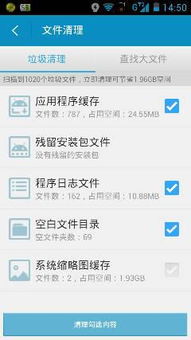
想要掌握安卓手机截图,首先你得知道,大多数安卓手机的截图方法都是大同小异的。下面,我就来给你揭秘这个简单到不能再简单的操作。
1. 按键组合法
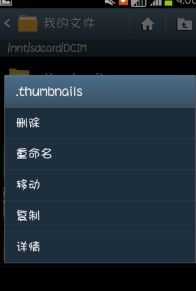
这个方法可以说是最传统也是最普遍的截图方式了。你只需要同时按下电源键和音量减键,屏幕就会瞬间闪截图成功!是不是很简单呢?不过,要注意的是,不同品牌的手机可能按键组合略有不同,比如某些品牌可能需要音量上键代替音量下键。
2. 手势操作法
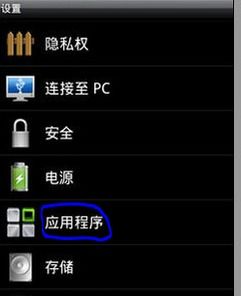
现在很多安卓手机都支持手势截图功能,让你在屏幕上轻轻一划,就能完成截图。比如,某些品牌的手机可以通过三根手指同时向下滑动屏幕来截图。你可以在手机的设置菜单中找到手势控制的选项,开启这个功能后,截图就变得更加方便了。
二、安卓手机截图的进阶技巧
掌握了基本的截图方法后,你还可以尝试一些进阶技巧,让你的截图更加完美。
1. 长截图
有时候,我们需要截取一整页的内容,这时候长截图就派上用场了。在截图时,下拉通知栏,点击截屏旁边的箭头展开更多选项,选择滚动截屏或类似名称的功能,就能轻松完成长截图。
2. 定制截图区域
某些安卓手机还支持自定义截图区域,让你只截取屏幕上需要的内容。在截图时,长按截屏按钮,屏幕会出现一个截图框,你可以自由调整截图区域,直到满意为止。
三、安卓手机截图的实用小贴士
1. 快速分享截图
截图完成后,你可以在通知栏找到截图缩略图,点击它就能查看、编辑或者分享。是不是很方便呢?
2. 编辑截图
截图完成后,你还可以对截图进行编辑,比如添加文字、标记、涂鸦等。很多安卓手机都内置了截图编辑功能,让你轻松修改截图。
四、安卓手机截图的常见问题解答
1. 为什么我的截图没有声音?
如果你的安卓手机在截图时没有声音,可能是由于系统设置导致的。你可以进入设置,找到声音和振动选项,确保截图声音已开启。
2. 为什么我的截图保存不到相册?
如果你的截图保存不到相册,可能是由于截图保存路径设置错误。你可以进入设置,找到截图保存路径选项,将其设置为相册。
通过以上这些方法,相信你已经对安卓手机截图有了更深入的了解。现在,就让我们一起拿起手机,试试这些截图技巧吧!相信我,掌握了这些技巧,你一定会发现,截图原来可以这么有趣、这么实用!
